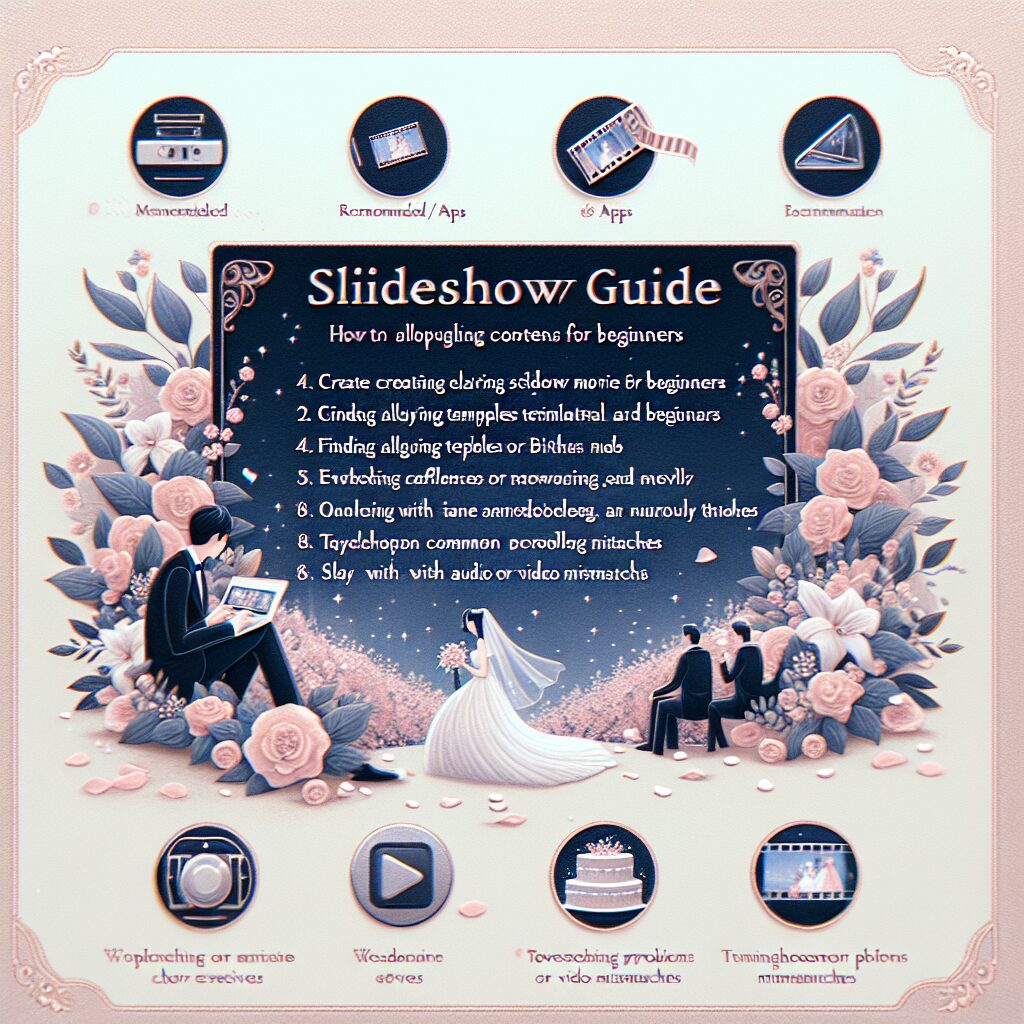
結婚式や誕生日、旅行の思い出など、人生の大切な瞬間を映像として残すスライドショームービーは、見る人の心に深く響く特別な演出です。しかし、「どうやって作ればいいの?」「難しそう…」と感じる方も多いのではないでしょうか。ご安心ください。この記事では、初心者の方でもプロフェッショナルなスライドショームービーを簡単に作成できるよう、企画から編集、共有、そしてトラブルシューティングまで、プロの動画クリエイターが実践的なノウハウを徹底解説します。
このガイドを読めば、あなたもきっと、大切な思い出を最高の形で表現し、見る人すべてを感動させるスライドショームービーを作成できるようになります。
スライドショームービーは、単なる写真の羅列ではありません。そこには、あなたの想いやストーリーが込められ、見る人の心に深く刻まれる感動体験を生み出す力があります。特に、結婚式や記念日といった人生の節目では、自作のムービーがより一層、思い出深いものとなるでしょう。このガイドを通じて、あなただけの特別なスライドショームービーを制作し、大切な人たちと感動を分かち合う喜びをぜひ体験してください。
差し替えるだけで作れるスライドショー
差し替えるだけで作れるスライドショーを作れます。まずは無料登録&ダウンロード!
1. 成功への第一歩:コンセプトと目的を明確にする
スライドショームービー作成の第一歩は、その「目的」と「コンセプト」を明確にすることです。漠然と写真をつなぎ合わせるだけでは、見る人にメッセージが伝わりにくくなってしまいます。誰に、何を伝えたいのかを具体的にイメージすることで、ストーリー性のある魅力的なムービーが生まれます。例えば、結婚式であれば新郎新婦の生い立ちや二人の馴れ初め、友人への感謝など、伝えたいテーマを絞り込みましょう。テーマを明確にすることで、使用する写真や音楽、全体の構成が自然と決まり、一貫性のある感動的な作品に仕上がります。

ムービーの方向性を決めることで、使用する写真や音楽、全体の構成が自然と決まってきます。まずは大まかなストーリーラインを考えてみましょう。
2. プロが実践する素材準備と構成の秘訣
スライドショームービーのクオリティは、事前の準備で大きく左右されます。プロのクリエイターも最も時間をかけるのがこの段階です。
2.1. 写真・動画素材の厳選と整理
ムービーの主役となる写真や動画は、厳選することが大切です。結婚式のスライドショーの場合、5分から8分程度の長さが推奨されており、この時間で感動を伝えるには40枚から70枚程度の写真が適切とされています。 1枚あたりの表示時間は、ゲストが内容をじっくりと鑑賞し、添えられたメッセージを無理なく読み込めるよう、7秒から8秒が目安です。
- 高画質素材の確保: スマートフォンで撮影した写真でも、できるだけ高解像度のものを選びましょう。画質が粗いと、大画面で上映した際に残念な印象を与えてしまいます。
- テーマに沿った選定: ムービーのコンセプトに合わない写真は思い切って除外します。笑顔や感動的な瞬間、時系列に沿った写真など、ストーリーを語る上で重要なものを選びましょう。
- 整理整頓: 選んだ素材は、時系列やテーマごとにフォルダ分けしておくと、後の編集作業が格段にスムーズになります。

写真の枚数が多すぎると、一つ一つの写真が短時間で流れてしまい、見る人が内容を理解しにくくなります。厳選された写真で、質の高いストーリーを構築しましょう。
2.2. 音楽選びと著作権の徹底解説
BGMはスライドショームービーの雰囲気を決定づける最も重要な要素の一つです。適切な音楽を選ぶことで、感動や楽しさ、懐かしさなど、伝えたい感情をより強く引き出すことができます。
BGMが与える印象
結婚式であれば、ロマンチックなバラードや二人の思い出の曲、明るいアップテンポの曲など、シーンに合わせて選曲しましょう。歌詞のあるボーカル曲は感動を呼び起こしやすいですが、ナレーションやメッセージと競合しないよう注意が必要です。
【重要】著作権の基本と注意点
市販のCDやダウンロードした楽曲をスライドショーに使用する場合、著作権に注意が必要です。個人的に楽しむ範囲(私的使用)であれば問題ありませんが、結婚式での上映やYouTube、SNSでの公開は「私的使用」の範囲を超え、著作権者の許諾が必要となる場合があります。
著作権侵害のリスクを避けるためには、以下のいずれかの方法を検討しましょう。
- 著作権フリーの音楽を利用する: インターネット上には、無料で利用できる高品質な著作権フリーのBGM素材サイトが多数存在します。
- ISUM(一般社団法人音楽特定利用促進機構)の楽曲を利用する: 結婚式場や映像制作会社がISUMと提携している場合、ISUMが管理する楽曲を申請・利用できることがあります。
- JASRAC(日本音楽著作権協会)に申請する: JASRAC管理楽曲を使用する場合は、JASRACへの申請が必要です。ただし、JASRACが管理するのは「演奏権」であり、ムービーに楽曲を組み込む「複製権」は別途ISUMなどを通じて申請が必要です。
 ユーチューブで視聴回数を増やす!スライドショー作成と編集の完全ガイド
結婚式の準備で忙しい新郎新婦の皆様、そして感動的な映像を届けたいクリエイターの皆様、こんにちは!結婚式の映像制作に携わるプロとして、あなたの特別な日をより一層
ユーチューブで視聴回数を増やす!スライドショー作成と編集の完全ガイド
結婚式の準備で忙しい新郎新婦の皆様、そして感動的な映像を届けたいクリエイターの皆様、こんにちは!結婚式の映像制作に携わるプロとして、あなたの特別な日をより一層
 スライドショーで魅せる!背景色の選び方とデザインテクニック
結婚式のスライドショーは、新郎新婦のこれまでの歩みやゲストへの感謝を伝える感動的な演出として、その重要性が高まっています。特に、映像全体の印象を大きく左右する
スライドショーで魅せる!背景色の選び方とデザインテクニック
結婚式のスライドショーは、新郎新婦のこれまでの歩みやゲストへの感謝を伝える感動的な演出として、その重要性が高まっています。特に、映像全体の印象を大きく左右する

著作権に関する問題は非常にデリケートです。特に結婚式での上映やオンラインでの公開を考えている場合は、必ず事前に確認し、適切な方法で音楽を利用しましょう。
2.3. ストーリーを紡ぐ構成案の作り方
スライドショーは単なる写真の羅列ではなく、お二人のストーリーを語るものです。 一般的な構成は「オープニング」「本編」「エンディング」の3部構成です。
| パート | 内容 | ポイント |
|---|---|---|
| オープニング | これから始まるムービーへの期待感を高める導入。新郎新婦の紹介や、感謝のメッセージなど。 | 短く、インパクトのある映像で引き込む。 |
| 本編(生い立ち) | 新郎新婦それぞれの幼少期から学生時代、社会人、そして出会いまでの道のり。 | 写真にまつわるエピソードやメッセージを添える。時系列に沿って構成する。 |
| 本編(出会い〜現在) | 二人の出会いから交際、プロポーズ、そして結婚準備期間の様子。 | 二人の絆や成長が感じられる写真を選ぶ。 |
| エンディング | ゲストへの感謝のメッセージ、今後の抱負など。 | 感動的なBGMとともに、未来への希望を感じさせる締めくくりに。 |
 メンバー紹介を魅力的に!効果的なスライドショーの作り方完全ガイド
メンバー紹介は、単なる情報伝達にとどまらず、見る人の心に深く刻まれる印象を与える大切な機会です。特にスライドショー形式は、視覚と聴覚に訴えかけることで、メンバ
メンバー紹介を魅力的に!効果的なスライドショーの作り方完全ガイド
メンバー紹介は、単なる情報伝達にとどまらず、見る人の心に深く刻まれる印象を与える大切な機会です。特にスライドショー形式は、視覚と聴覚に訴えかけることで、メンバ
3. 初心者からプロまで!おすすめスライドショー作成ツール比較
スライドショームービー作成には様々なソフトやアプリがありますが、ご自身のスキルレベルや目的に合わせて選ぶことが重要です。
3.1. 無料で手軽に始められるアプリ・ソフト
まずは無料で試してみたいという方におすすめのツールです。
- iMovie (Mac/iOS): MacやiPhoneユーザーにはおなじみの無料動画編集ソフト。直感的な操作で、初心者でも簡単にプロのようなスライドショーが作成できます。
- Google フォト: 写真の自動整理機能に加え、自動でスライドショーを作成してくれる機能も搭載。手軽に思い出を振り返りたい場合に便利です。
- Canva: デザインツールとして有名ですが、スライドショー作成機能も充実。豊富なテンプレートと素材があり、デザイン知識がなくてもおしゃれなムービーが作れます。WebベースなのでPCでもスマホでも利用可能です。
- InShot, VivaVideo, CapCut: スマートフォンで手軽に高機能なスライドショーを作成したい方におすすめのアプリです。エフェクトやBGMも豊富で、SNS投稿にも最適です。
- Windows標準機能 (フォトアプリなど): Windows 10/11に標準搭載されている「フォト」アプリでも、簡単なスライドショーを作成できます。

無料ツールでも十分高品質なスライドショーが作成可能です。まずはいくつか試してみて、ご自身に合った操作感のツールを見つけるのがおすすめです。
3.2. プロ級の仕上がりを目指す有料ソフト
より高度な編集やプロフェッショナルな仕上がりを目指すなら、有料ソフトの導入も検討しましょう。
- PowerDirector: 初心者から上級者まで幅広く支持される高機能動画編集ソフト。豊富なテンプレートやエフェクト、AI編集機能も充実しており、簡単にプロ級のスライドショーが作成できます。
- Filmora: 直感的なインターフェースと豊富なエフェクトが特徴。おしゃれなスライドショーを簡単に作成でき、SNSへの共有もスムーズです。
- Adobe Premiere Elements: Adobe製品の入門版で、多機能ながら初心者にも使いやすい設計です。写真や動画の編集、エフェクト追加など、幅広い作業に対応します。
- Adobe Premiere Pro, Final Cut Pro, DaVinci Resolve, AviUtl: これらはより専門的な動画編集ソフトですが、使いこなせば自由度の高い、唯一無二のスライドショーを作成できます。学習コストはかかりますが、その分表現の幅が広がります。
 Premiere Proでスライドショーを簡単作成!効果的なテンプレート活用と音楽追加テクニック
結婚式の映像制作は、新郎新婦にとって一生の思い出を形にする大切なプロジェクトです。特に、二人の歩みを振り返るスライドショーは、ゲストの心に深く刻まれる感動的な
Premiere Proでスライドショーを簡単作成!効果的なテンプレート活用と音楽追加テクニック
結婚式の映像制作は、新郎新婦にとって一生の思い出を形にする大切なプロジェクトです。特に、二人の歩みを振り返るスライドショーは、ゲストの心に深く刻まれる感動的な
 Premiere Elementsでスライドショーを簡単作成!手順からエフェクト、音楽追加、エクスポートまで完全ガイド
結婚式という人生の節目に、新郎新婦様のこれまでの歩みや、ゲストへの感謝の気持ちを伝えるスライドショーは、感動的な演出として欠かせません。プロに依頼するのも良い
Premiere Elementsでスライドショーを簡単作成!手順からエフェクト、音楽追加、エクスポートまで完全ガイド
結婚式という人生の節目に、新郎新婦様のこれまでの歩みや、ゲストへの感謝の気持ちを伝えるスライドショーは、感動的な演出として欠かせません。プロに依頼するのも良い
 FCPXでスライドショーを作成する方法 – テンプレート、エフェクト、音楽追加からエクスポートまで完全ガイド
はじめに:FCPXで叶える感動の結婚式スライドショー
結婚式は、お二人の人生にとってかけがえのない大切な一日です。その特別な瞬間を永遠の思い出として残すために、感動
FCPXでスライドショーを作成する方法 – テンプレート、エフェクト、音楽追加からエクスポートまで完全ガイド
はじめに:FCPXで叶える感動の結婚式スライドショー
結婚式は、お二人の人生にとってかけがえのない大切な一日です。その特別な瞬間を永遠の思い出として残すために、感動
 DaVinci Resolveでスライドショーを簡単作成!初心者でもできるステップバイステップガイド
結婚式のスライドショーは、新郎新婦のこれまでの歩みや、ゲストへの感謝の気持ちを伝える大切な演出です。一生に一度の特別な日だからこそ、心に残る感動的な映像を自作
DaVinci Resolveでスライドショーを簡単作成!初心者でもできるステップバイステップガイド
結婚式のスライドショーは、新郎新婦のこれまでの歩みや、ゲストへの感謝の気持ちを伝える大切な演出です。一生に一度の特別な日だからこそ、心に残る感動的な映像を自作
 AviUtlでかっこいいスライドショーを作る方法とおすすめエフェクト・素材
結婚式のプロフィールムービーやオープニングムービー、エンドロールなど、ゲストの心に深く刻まれる感動的なスライドショーを自作したいとお考えの新郎新婦の皆様、こん
AviUtlでかっこいいスライドショーを作る方法とおすすめエフェクト・素材
結婚式のプロフィールムービーやオープニングムービー、エンドロールなど、ゲストの心に深く刻まれる感動的なスライドショーを自作したいとお考えの新郎新婦の皆様、こん
4. 差がつく!プロフェッショナルな編集テクニック
ただ写真を並べるだけでなく、ちょっとした工夫でスライドショーのクオリティは格段に向上します。プロの動画クリエイターが実践するテクニックをご紹介します。
4.1. 写真・動画の配置とテンポ調整
- タイムラインでの直感的な操作: 多くの編集ソフトでは、写真や動画をタイムライン上にドラッグ&ドロップで配置できます。再生しながら順番を入れ替えたり、表示時間を調整したりして、ストーリーの流れをスムーズにしましょう。
- 音楽に合わせた写真の切り替え: BGMの盛り上がりに合わせて写真の切り替えを速くしたり、感動的なシーンではゆっくりと表示したりすることで、より感情に訴えかける演出が可能です。
- パン&ズーム(写真に動きをつける): 静止画に動きを加えることで、単調さをなくし、視覚的な魅力を高めます。写真の一部を拡大したり、ゆっくりと移動させたりする「パン&ズーム」は、プロの動画でもよく使われるテクニックです。
4.2. 視覚効果とトランジションの賢い使い方
エフェクトやトランジションは、スライドショーに動きと変化を加えるための重要な要素です。しかし、使いすぎると逆に見づらくなるため注意が必要です。
- シンプルが一番!: 基本的には「フェードイン・フェードアウト」や「クロスディゾルブ」といったシンプルなトランジションを中心に使いましょう。
- 過度なエフェクトは避ける: 派手なエフェクトを多用すると、写真の内容が伝わりにくくなることがあります。本当に強調したいシーンにのみ、効果的に使用しましょう。
- フィルターや色調補正で統一感を出す: 写真の色味や明るさを調整するフィルターや色調補正機能を使うことで、ムービー全体に統一感とプロフェッショナルな印象を与えることができます。

エフェクトはあくまで補助的な役割です。写真そのものの魅力を最大限に引き出すことを意識しましょう。
4.3. 音楽と音声のミキシング
BGMの音量調整は、スライドショーの完成度を大きく左右します。
- BGMの音量調整: 写真やメッセージが主役なので、BGMが大きすぎると邪魔になってしまいます。適度な音量に調整し、特にナレーションやセリフを入れる場合は、BGMの音量を下げて聞き取りやすくしましょう。
- フェードイン・フェードアウト: 音楽の始まりと終わりを自然に演出するために、フェードイン(徐々に音量を上げる)とフェードアウト(徐々に音量を下げる)を使いましょう。
4.4. テキスト・テロップでメッセージを伝える
写真だけでは伝えきれないメッセージやエピソードは、テキストやテロップで補足しましょう。
- フォント選びと可読性: 読みやすく、ムービーの雰囲気に合ったフォントを選びましょう。特に結婚式では、ゴシック体など視認性の高いフォントがおすすめです。
- 表示時間と配置: テキストは短すぎず長すぎず、見る人が読み切れる時間を確保しましょう。 写真の内容と重ならない位置に配置することも大切です。
 スライドショーで魅せる!背景色の選び方とデザインテクニック
結婚式のスライドショーは、新郎新婦のこれまでの歩みやゲストへの感謝を伝える感動的な演出として、その重要性が高まっています。特に、映像全体の印象を大きく左右する
スライドショーで魅せる!背景色の選び方とデザインテクニック
結婚式のスライドショーは、新郎新婦のこれまでの歩みやゲストへの感謝を伝える感動的な演出として、その重要性が高まっています。特に、映像全体の印象を大きく左右する
5. 完成したスライドショーを最高の形で共有する
せっかく作ったスライドショームービー、最高の形で多くの人に見てもらいましょう。
5.1. 高画質でのエクスポート設定
ムービーを書き出す(エクスポートする)際は、画質設定が非常に重要です。
- 解像度: 1080p(フルHD)以上が推奨されます。特に結婚式場の大画面で上映する場合は、高解像度で書き出すことでクリアな映像を保てます。
- ビットレート: 高いほど画質は良くなりますが、ファイルサイズも大きくなります。一般的には10Mbps以上を目安にすると良いでしょう。
- フォーマット: 汎用性の高いMP4形式がおすすめです。多くのデバイスや再生環境で問題なく再生できます。
- アスペクト比: 結婚式場での上映を考えている場合は、事前に会場のスクリーン比率(16:9か4:3かなど)を確認し、それに合わせて作成・エクスポートしましょう。

PowerPointで作成したスライドを画像として高画質で出力したい場合は、レジストリエディターで解像度を設定してからエクスポートする方法があります。
5.2. YouTubeやSNSでの公開と注意点
オンラインで共有する場合は、以下の点に注意しましょう。
- タイトル・説明文・タグの最適化: YouTubeにアップロードする際は、検索されやすいキーワードをタイトルや説明文、タグに含めることで、より多くの人に見てもらえる可能性が高まります。
- 限定公開・プライバシー設定: 結婚式のムービーなど、特定の人にだけ見せたい場合は、YouTubeの「限定公開」や「非公開」設定を活用しましょう。
- 著作権に配慮した公開: 著作権のある音楽を使用している場合、YouTubeのコンテンツIDシステムによって収益化が制限されたり、動画が削除されたりする可能性があります。必ず著作権フリーの音楽を使用するか、適切な許諾を得てから公開しましょう。
YouTubeのアップロードページから簡単に動画を公開できます。
5.3. DVD/Blu-rayでの保存と持ち込み
結婚式場での上映では、DVDやBlu-rayでの持ち込みを求められることが多いです。
- 式場への事前確認: 持ち込み料の有無、対応しているディスクの種類(DVD-R, BD-Rなど)、ファイル形式、上映機材の確認など、事前に式場担当者と綿密に打ち合わせを行いましょう。
- 複数枚作成: 万が一のトラブルに備え、予備のディスクを複数枚作成しておくことをおすすめします。
6. よくあるトラブルと解決策:安心して作成を進めるために
スライドショー作成中に起こりがちな問題と、その解決策を知っておけば、安心して作業を進められます。
6.1. ソフトのクラッシュやフリーズ
- 定期的な保存: こまめにプロジェクトを保存する習慣をつけましょう。万が一ソフトがクラッシュしても、直前の作業から再開できます。
- システム要件の確認: 使用しているソフトやアプリの推奨システム要件(OSのバージョン、メモリ、CPUなど)を満たしているか確認しましょう。スペック不足が原因で動作が不安定になることがあります。
- キャッシュのクリア: 編集ソフトのキャッシュが溜まりすぎると動作が重くなることがあります。定期的にキャッシュをクリアすることで改善される場合があります。
6.2. 音声と映像のズレ
再生時に音声と映像がズレる現象は、非常にストレスを感じるものです。
- タイムラインでの微調整: ほとんどの編集ソフトには、タイムライン上で音声と映像の同期を細かく調整できる機能があります。ズレている部分を拡大表示し、手動で調整しましょう。
- エクスポート設定の確認: 書き出し時のフレームレートやビットレートが適切でないと、ズレが生じることがあります。推奨設定で再度エクスポートを試みましょう。

音声と映像のズレは、タイムラインでの微調整が効果的です。特に長尺のムービーでは、部分的にズレが生じやすいので注意深く確認しましょう。
6.3. 画質が粗い、ぼやける
- 元素材の品質: まずは使用している写真や動画の元データが高画質であるかを確認しましょう。元々低画質の素材では、いくら編集しても高画質にはなりません。
- エクスポート設定の見直し: 前述の「高画質でのエクスポート設定」を再度確認し、解像度やビットレートが適切に設定されているか確認しましょう。
- Googleスライドからの高画質出力: Googleスライドから画像を保存する際、スクリーンショットではなく、スライドを画像としてダウンロードする機能を利用すると高画質を保てます。
まとめ:あなただけの感動スライドショームービーを
スライドショームービー作成は、一見難しそうに思えるかもしれませんが、適切な準備とツール、そして少しのテクニックがあれば、初心者の方でもプロ級の感動的な作品を作り上げることができます。特に結婚式のような一生に一度のイベントでは、自作のムービーがより一層、思い出深いものとなるでしょう。
この記事で解説したステップとアドバイスを参考に、ぜひあなただけの特別なスライドショームービーを作成し、大切な人たちと感動を分かち合ってください。あなたの想いが詰まった映像は、きっと見る人の心に深く刻まれるはずです。
こちらもおすすめ!スライドショー
こちらもおすすめ!スライドショーを作れます。まずは無料登録&ダウンロード!









































